Google Fotos: ¿cómo ocultar tus imágenes y videos de la biblioteca?
Si quieres evitar que determinado contenido se muestre en la aplicación de Google Fotos, este sencillo método te ayudará a ocultarlo fácilmente.
- ¿Qué fue lo más buscado en Google Perú este 2025? Los temas de mayor interés entre los peruanos
- ¿Qué es WhatsApp Plus y por qué debes evitar instalarlo en tu smartphone?
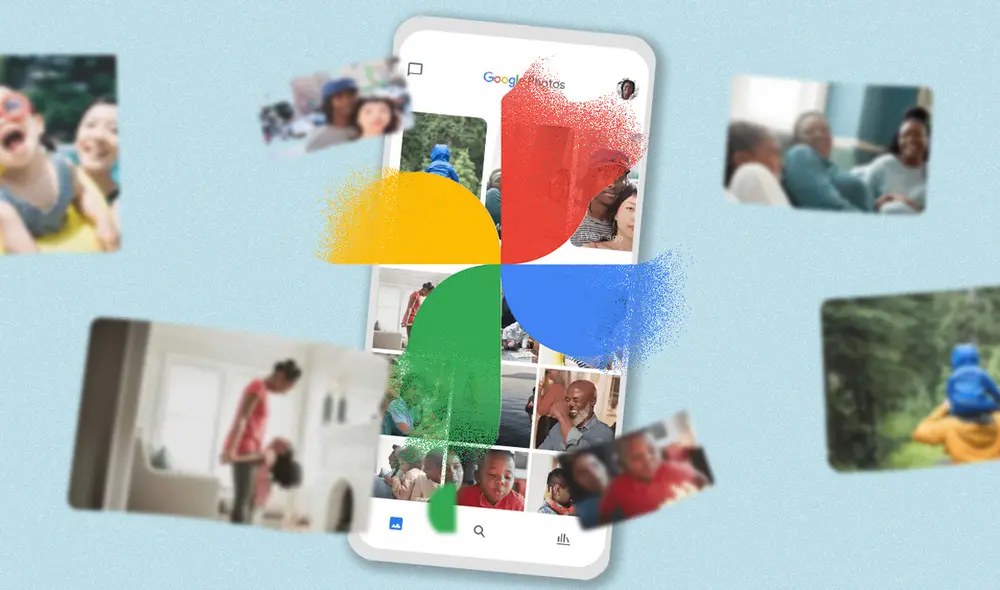
Durante la conferencia para desarrolladores Google I/O 2021, la compañía presentó una nueva función de seguridad para Google Fotos llamada carpeta bloqueada, la cual es un espacio protegido con contraseña donde las imágenes y videos seleccionados se pueden guardar por separado.
De esta manera, los elementos permanecen ocultos en la aplicación, es decir, ya no aparecen en la cuadrícula de la página principal, los recuerdos, las búsquedas ni en los álbumes. Además, tampoco son accesibles para las aplicaciones de tu teléfono que tienen acceso a la galería.
TE RECOMENDAMOS
TEMU VS. ALIEXPRESS: ¡AQUÍ ESTÁN LOS MEJORES PRECIOS! | TECHMOOD
Esto resulta especialmente útil para evitar que algún contenido sensible o privado quede expuesto. Actualmente, la opción se encuentra disponible en los teléfonos Google Pixel, pero llegará a más dispositivos Android a lo largo de este año.
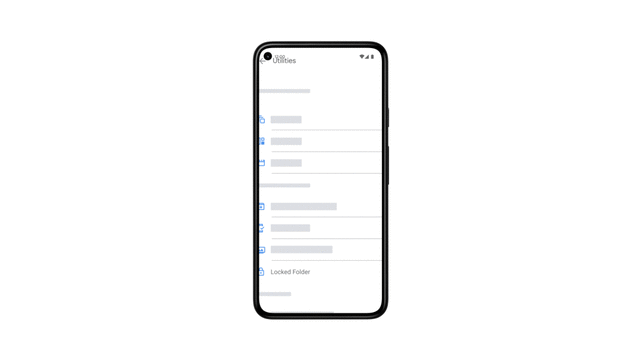
La nueva función de Carpeta bloqueada de Google Fotos. Créditos: Google
¿Cómo ocultar imágenes y videos en Google Fotos?
Antes de empezar, debes configurar una opción de bloqueo de pantalla en tu smartphone para poder acceder a la función carpeta bloqueada de Google Fotos. Una vez esté habilitado, sigue los pasos a continuación:
- Ingresa a la aplicación de Google Fotos
- Dirígete a la pestaña biblioteca
- Accede al apartado utilidades situado en la parte superior de la pantalla
- Haz clic en la función carpeta bloqueada
- Pulsa en la opción configurar carpeta bloqueada
- Sigue las instrucciones en pantalla para desbloquear tu dispositivo.
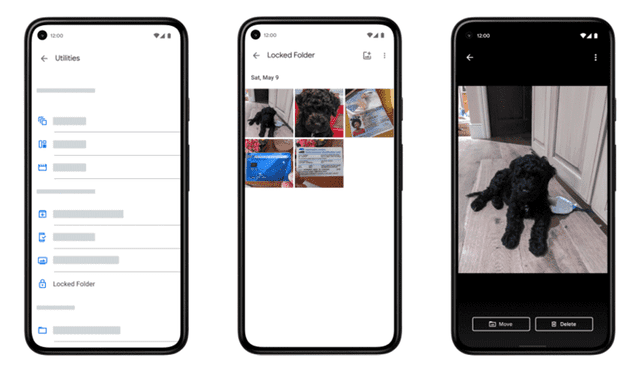
Cómo ocultar imágenes en Google Fotos. Foto: Google
Tras culminar el proceso, ya serás capaz de ocultar cualquier elemento en dicho apartado seguro. Para ello, solo debes seleccionar las imágenes que deseas incluir, pulsar el ícono de tres puntos (⋮) y elegir la opción mover a carpeta bloqueada.
A fin de evitar que las fotografías y videos que están ahí se muestren por error, Google Fotos no hará copia de seguridad de dichos elementos. Tampoco permitirá que se puedan editar, compartir con otras aplicaciones o agregar a un álbum.














